
Kameru lietotņu netrūkst, un ja kāda iemesla dēļlai tas nonāktu pašā Android ierīcē, tas mums ir par mazu Mūsu vajadzībām mums vienmēr ir lieliska iespēja pāriet uz Android lietotņu un videospēļu veikalu, lai piekļūtu tam, kam ir vairākas profesionālākas priekšrocības, piemēram, FV-5 kamera. Tas tika nesen atjaunināts, lai uzlabotu interfeisu un sniegtu patīkamāku navigāciju un tādējādi pievienotu šai neticamajai lietotnei vairāk kvalitātes. Mēs nevaram aizmirst arī par daudzām citām, piemēram, labāku kameru, kas ļoti labi atrisina fotoattēlu problēmu, vai Open Camera — citu lietotni, kas ļauj piekļūt lielai funkciju sērijai, lai veicinātu citus rezultātus, kad mēs izmantojam tālruņa kameras objektīvu.
No šodienas jūs varat izvēlēties citu, kaut arī vienkāršāku, ar pašu Motorola lietotni. Ir to raksturo tā vienkāršība un par saskarni, kuras nav ko apskaust Google kameras lietotnei, vēl viena no tām lietojumprogrammām, kas izceļas ar tīru saskarni un kas koncentrējas uz viena šāda veida pamataspektiem un kurai vienlaikus ir ļoti eleganta saskarne vienlaikus ar šīm dienām. Tālāk mēs parādīsim dažas tā īpašības un to, kā to instalēt jebkurā Android tālrunī, lai piekļūtu ļoti modernai kameras lietotnei, kas ļaus jums izvēlēties citu, kas ir pieminēts līdz šiem vārdiem.
Kā instalēt kameras lietotni savā Android mobilajā ierīcē

- Pirmā lieta, ko mēs darīsim, ir instalējiet Motorola kameras APK kurai mēs varam piekļūt no šīs saites uz UpToDown — pakalpojumu, kas ir ļoti līdzīgs APKmirror, taču tam ir visas bezmaksas lietotnes, lai piekļūtu APK failiem, netērējot tam laiku, meklējot to Play veikalā.
- Jau lejupielādēts, pieminiet, ka tas var notikt neizdodas APK un to nevar instalēt jūsu mobilajā ierīcē sava veida saderības dēļ. Jebkurā gadījumā visam vajadzētu iet gludi.
- Pirms tā instalēšanas jums būs jāaktivizē lietotņu instalēšana no nezināmiem avotiem. Iestatījums, kas atrodams sadaļā Iestatījumi / Drošība.
- Kad lietotne ir instalēta, mēs varam doties uz atveriet to un nirt pirms tā atšķirīgajām īpašībām ko mēs izceļam zemāk.
Motorola kameras lietotne
Kā jau teicu, mēs saskaramies ar ļoti vienkāršu kameras lietotni, kurā šim tiek likts akcents. Tā var noklikšķiniet uz jebkuras ekrāna daļas lai fotografētu kā ļoti ātru veidu, kā to izdarīt, vai nospiediet un turiet uz ekrāna, lai, izmantojot vairākas vilkšanas sērijas, varētu tuvināt.
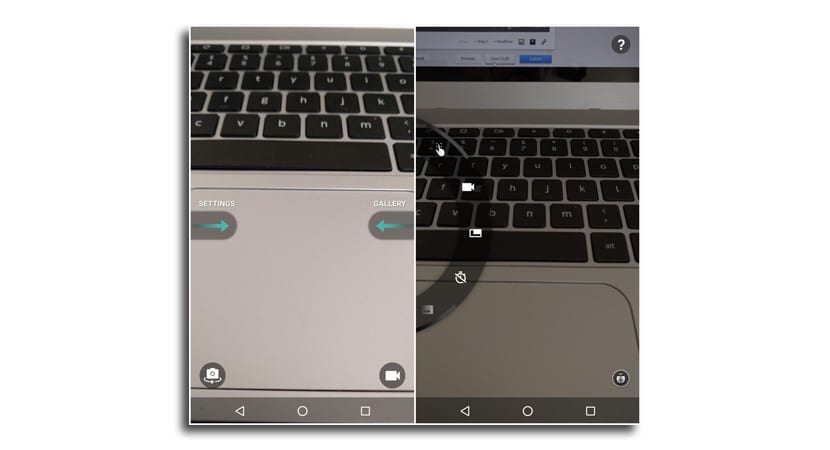
Veicot vilkšanu pa kreisi, varat piekļūt kameras attēlu galerijai, savukārt, velkot pa labi piekļūt kameras iestatījumiem izmantojot riteni, tāpat kā daudzas citas daudzu citu lietotņu saskarnes. Šeit jūs atradīsit īsinājumtaustiņus zibspuldzei, fokusa režīmu un automātisko skaitītāju, kā arī citus iestatījumus.
Tas, kam mēs nevaram piekļūt, ir HDR režīms vai palēnināta kustība, kaut kas tiek pieņemts draivera vai draiveru savietojamības trūkuma dēļ. Lai gan dažos terminālos vienmēr var gadīties, ka daži no šiem raksturlielumiem darbojas, tāpēc nav ko tos izmēģināt, ja kaut kādā maģiskā veidā mēs tos varētu izmantot.
Galu galā, vienkārša un funkcionāla lietotne Tas var būt noderīgi noteiktiem lietotājiem, ja akciju kameras lietotne nedarbojas vai tai nepatīk pietiekami, un nevēlas kādu no tiem, kas atrodas Android lietotņu un videospēļu veikalā.
